Windowsでファイルを選択して右クリックすると「送る」メニューが表示されて、簡単に指定のアプリで開いたり、指定したフォルダに移動させることができる。
「送る」メニューのカスタマイズはエクスプローラに「shell:sendto」でフォルダ内のショートカットをカスタマイズすることも可能だが、GUIで簡単に操作できる「SendTo Menu Editor」を紹介しよう
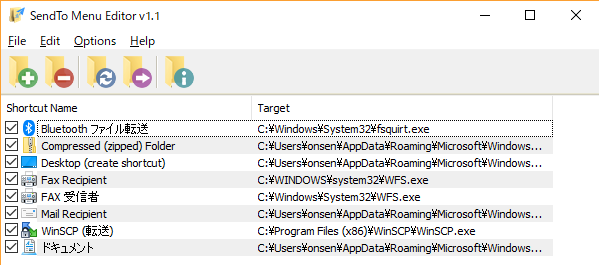
SendTo Menu Editor
作者名:Sordum
URL:https://www.sordum.org/10830/sendto-menu-editor-v1-1/
「送る」メニューとは

ファイルやフォルダを右クリックしたときに表示されるメニュー。プログラムのショートカットやフォルダを登録しておけば、ファイルを指定のプログラムで開いたり、フォルダに送ることができる。
SendTo Menu Editorを起動する

SendTo Menu Editorにはインストーラがないので、ファイルを解凍し32bit版Windowsなら「SendToEditor.exe」を、64bit版なら「SendToEditor_x64.exe」を開いて起動する。
SendTo Menu Editorの使い方

SendTo Menu Editorのメイン画面。現在の右クリックメニューが表示され、チェックを外すとメニューを非表示にできる。
(ショートカットが隠し属性になる)

ツールバーは、左からメニューの追加、削除、更新、「sendto」フォルダを開く、となる。
「送る」メニューはソフトがなくてもカスタマイズができるが、「SendTo Menu Editor」があれば、より簡単に編集が可能なのでおすすめだ。